ROS安全-系统升级的几种方法(图文)
注意:使用系统升级时候,切记要确认网络业务已经安全停止或者已经转移。
Router OS的系统升级可以分为三种方式:
一、Winbox 更新
二、手工更新
三、脚本更新
一、winbox更新
打开System>Packages
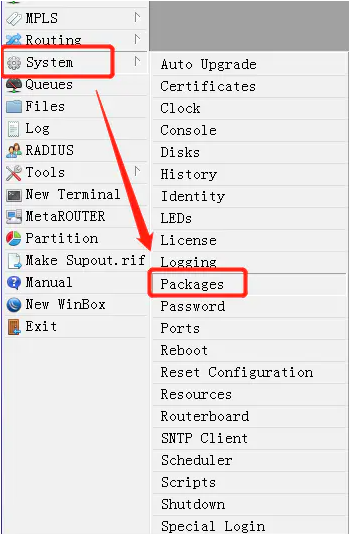
点击Check For Updates弹出以下界面:

系统的更新包含四类:

Long term:长期支持版本,兼容性最好。
Stable:稳定版,新功能稳定版本。
Testing:测试版。
Development:开发版。
一般建议Long term版本,稳定才是为王道。
家用建议选择Download&Install。
商用的建议先Download,确认完业务后再手工System>Reboot 重启路由。
手工重启如下图:

以上就是winbox的更新方式。
二、手工下载更新
从官方网站下在,地址见截图:

下载完成的文件直接拖拽到winbox里面:

然后就会自动上传进Router OS了

确认网络业务安全后,然后执行手工重启:System>Reboot即可。
三、脚本更新法
Router OS脚本更新系统固件适用于懒人,通过借助Router OS的计划任务调度,免得我们用着用着就忘记了我们的路由器安全。
切记,使用脚本更新,注意计算好你的网络安全窗口,免得对业务造成不良影响,如你在广域网进行数据备份时候。
前提条件:需要在System>Packages>Check For Updates里面选好你是升级长期支持版本还是稳定版本,我这里选了long term,然后点击OK退出。

A.打开System>Script,点击+号,新建一个脚本:

代码如下:
:log info "Checking firmware...";
/system package update check-for-updates
:delay 10s;
:if ([/system package update get status]="New version is available") \
do={\
:log info "Downloading firmware";
/system package update download
:delay 600s;
:if ([/system package update get status]="Downloaded, please reboot router to upgrade it") \
do={:log info "Download finish, Rebooting";
/system reboot} \
else={:log info "Download package fail"}} \
else={:log info "No update.";}
有脚本阅读能力的话,可以理解上面的,我就不多解释了。
注意:delay 600s 是等待下载时间,速度快的可以调小这这个值,速度慢的可以加大这个值。
B.测试我们的脚本
选择脚本,然后点击Run Script
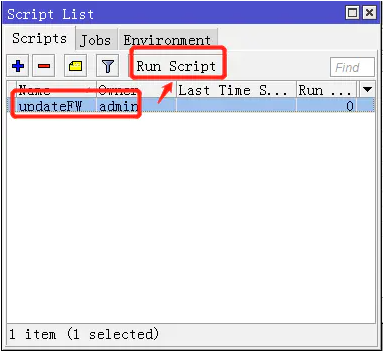
此时我们打开System>Packages>Check For Updates就会看到他已经在自动下载了。

B.使用System>Scheduler设置定时任务来去执行脚本

结果如图:

PS:如果显示连接超时,这个很正常,国内的网络问题。只能选择第二种方式去更新我们的路由器了。

你觉得文章内容怎么样

 微信多开电脑端好用的软件Sideloadly
微信多开电脑端好用的软件Sideloadly 解决win10以上操作系统不通过Microsoft store安装收费软件的方法
解决win10以上操作系统不通过Microsoft store安装收费软件的方法 Excel的9个常用统计解决方案,即学即用,简单高效!
Excel的9个常用统计解决方案,即学即用,简单高效! excel count函数:Count统计个数,学会这6种用法就够了
excel count函数:Count统计个数,学会这6种用法就够了